简单的介绍常见的截图的办法,包括如果使用qq的截图功能、win系统自己的截图快捷键
方法/步骤
很多人电脑开起来就把qq开着,这样我们要是想截图实际上非常方便的,
那第一步肯定是确认或打开qq,并且登陆之后
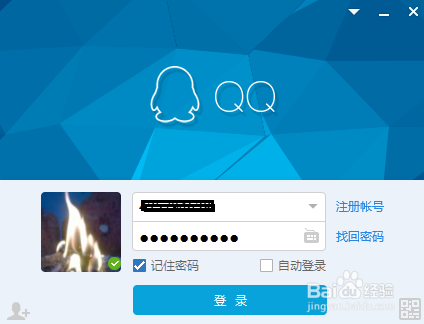
截图的快捷键
qq截图的快捷键就是“CTRL+ALT+A”就是按住CTRL+ALT 在按一下A,
同时按的话不一定百分百出现,比较推荐就是按住CTRL+ALT之后在按a
这样成功率比较高!
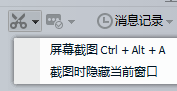
如果不能使用键盘或不方便使用键盘的话,
可以打开任何一个聊天框,里面有截图的按钮的
找到如图的按钮,点击就可以截图。

假如说电脑上没有qq,那我们就可以使用系统的快捷键,按Print Scr Sysrq截取全屏,按Alt + Print Screen SysRq截取当前窗口,只能说提供了简单的截图功能,不是很好用的
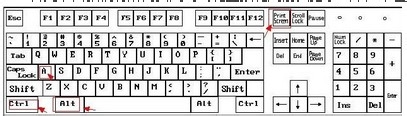
而且部分截图无法使用qq截图得到,可以先使用Print Scr Sysrq截图下来,在聊天框里面粘贴打开来使用qq截图来做裁剪的效果
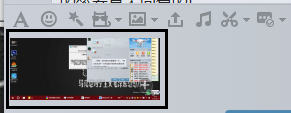
虽然qq的截图很方便,还有很多的编辑功能,正所谓艺多不压身嘛,上面的系统截图按键学习了之后可以更加方便的!
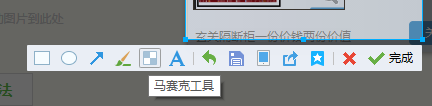
以上就是电脑屏幕怎么使用qq及win快捷键来截图方法介绍,希望能对大家有所帮助!